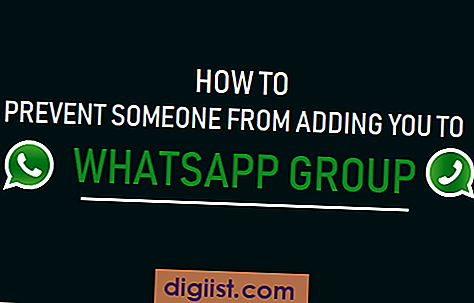„IPhone Mail“ programa leidžia lengvai pridėti paveikslėlius ir vaizdo įrašus iš nuotraukų programos, taip pat pridėti failus iš „iCloud“, „Google“ disko ir kitų internetinių saugojimo paslaugų. Šiame įraše išmoksite failų ir paveikslėlių pridėjimo prie el. Pašto pranešimų „iPhone“ veiksmus.

Pridėkite failus ir paveikslėlius prie el. Laiškų „iPhone“ ar „iPad“
Nors galite perduoti paprastas idėjas ir pranešimus įvesdami kelis žodžius el. Laiške, jis tampa per daug nuobodus, jei norite perduoti išsamią informaciją ir sudėtingas idėjas el. Paštu. Tokiais atvejais teks pridėti tekstinius failus, skaičiuoklę ir paveikslėlius prie el. Laiškų, kad įtikinamai perteiktumėte savo idėjas.
Pridėkite paveikslėlius ir vaizdo įrašus prie el. Pašto „iPhone“
Norėdami pridėti ar įterpti nuotraukas ir vaizdo įrašus į savo el. Pašto pranešimus „iPhone“, atlikite toliau nurodytus veiksmus.
1. Norėdami pasiekti „iPhone“ pagrindinį ekraną, bakstelėkite mygtuką Pradinis.
2. Pradiniame ekrane bakstelėkite „Mail“ programą.
3. Bakstelėkite „Sukurti el. Laišką“ piktograma, kad pradėtumėte rašyti savo el. Laišką - šią piktogramą pamatysite apatiniame dešiniajame ekrano kampe (žr. Paveikslėlį žemiau).

4. Ant pranešimo teksto bakstelėkite ir palaikykite pirštu, kad pasirodytų redagavimo meniu.
Ekrane pasirodys redagavimo meniu, kuriame yra tokios parinktys: Pasirinkite, Pasirinkite viską, Įklijuoti, Citatos lygis, Įdėkite nuotrauką arba Vaizdo įrašą (žr. Paveikslėlį žemiau).

5. Bakstelėkite Įterpti nuotrauką arba vaizdo įrašą (žr. Paveikslėlį aukščiau).
Būsite nukreipti į nuotraukų programą, iš kurios galėsite pasirinkti nuotrauką, kurią norite pridėti prie el. Pašto. Pasirinkę nuotrauką, bakstelėkite Pasirinkti ir nuotrauka bus įdėta į pranešimo tekstą.

Pridėkite failus iš „iCloud“ prie el. Laiškų „iPhone“
Kad galėtumėte prisegti failus prie el. Laiškų; priedą reikia turėti „iCloud“ paskyroje arba su kitais internetinės saugyklos tiekėjais, tokiais kaip „Dropbox“, „Google“ diskas ar „OneDrive“.
Atlikite toliau nurodytus veiksmus, kad pridėtumėte failus prie el. Pašto iš savo „iCloud“ saugyklos paskyros.
1. Pradiniame ekrane bakstelėkite „Mail“ programą.
2. Pradėkite naują el. Pašto pranešimą bakstelėdami „Compose Mail“ piktogramą.

3. Kai būsite pasirengę pridėti failą, bakstelėkite ir pirštu palaikykite bet kurioje rašomos žinutės dalyje.
Ekrane pasirodys redagavimo meniu, kuriame yra tokios parinktys: Pasirinkite, Pasirinkite viską, Įklijuoti ir Rodyklė. Bakstelėkite rodyklės mygtuką, kol pamatysite parinktį Pridėti priedą (žr. Paveikslėlį žemiau).

4. Tada bakstelėkite Pridėti priedą (žr. Paveikslėlį aukščiau).
Šis veiksmas nuves jus į „iCloud“ abonementą, iš kurio galėsite pasirinkti failą, kurį galėsite pridėti prie šio el. Pašto.
5. Bakstelėkite failą, kurį norite prijungti (aplankas, kuriame yra failas, kurį norite pridėti (jei jūsų failas yra aplanke).
6. Tada bakstelėkite failą, kurį norite pridėti prie savo el. Pašto.
Pastaba: jei failas bus išsaugotas aplanke, pirmiausia gali tekti bakstelėti aplanką, kuriame yra failas.
Pridėkite failus iš „Google“ disko prie el. Pašto „iPhone“
Po „iOS 9“ atnaujinimo jūsų „iPhone“ dabar, be „iCloud“, gali siųsti failus kaip el. Pašto priedus iš populiarių debesies saugojimo paslaugų, tokių kaip „Google Drive“, „Drop Box“, „OneDrive“ ir kitų.
Norėdami pridėti failus iš kitų „Cloud Storage“ paslaugų, pirmiausia turite atsisiųsti saugyklos paslaugos pagrindinę programą („Dropbox“, „Google Drive“ ir kt.) Iš „App Store“.
Atsisiuntę programą paleiskite programą ir prisijunkite prie savo paskyros. Po to jūs visi būsite pasirengę pridėti failus prie savo el. Pašto adresų.
1. Pradiniame ekrane bakstelėkite „Mail“ programą.
2. Tada bakstelėkite „Compose New Mail“ piktogramą, kad pasiektumėte el. Pašto sąsają „iPhone“. Tai pamatysite apatiniame dešiniajame ekrano kampe.

3. Kai būsite pasirengę pridėti failą, bakstelėkite ir palaikykite pirštu bet kur pranešimo tekste, kad suaktyvintumėte iššokantįjį redagavimo meniu.
Ekrane pasirodys redagavimo meniu, kuriame yra tokios parinktys: Pasirinkite, Pasirinkti viską, Įterpti nuotrauką arba Vaizdo įrašą ir mygtuką Rodyklė. (Žr. Paveikslėlį žemiau).

4. Bakstelėkite rodyklės mygtuką, kol pamatysite parinktį Pridėti priedą ir bakstelėkite ją (žr. Paveikslėlį žemiau).

Pagal numatytuosius nustatymus bakstelėję Pridėti priedą, pateksite į „iCloud“.
5. Dabar bakstelėkite Vietos, esančios viršutiniame kairiajame kampe, kad pridėtumėte failą iš kitos vietos nei „iCloud Drive“ (žr. Paveikslėlį žemiau).

Pamatysite iššokantįjį langą, kuriame bus pateiktas jūsų įrenginyje registruotų saugyklos paslaugų teikėjų sąrašas.
6. Bakstelėkite saugyklos paslaugų teikėją, kur yra jūsų priedo failas.
Jei nematote pageidaujamo teikėjo: bakstelėkite Daugiau, Įjunkite norimą saugyklos teikėją ir bakstelėkite Atlikta.
7. Tada bakstelėkite failą, kurį norite pridėti prie el. Pašto
Pastaba: gali tekti bakstelėti aplanką, kuriame yra failas, jei failas yra saugomas aplanke.